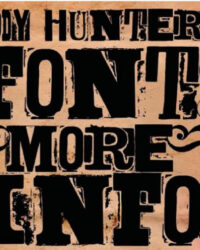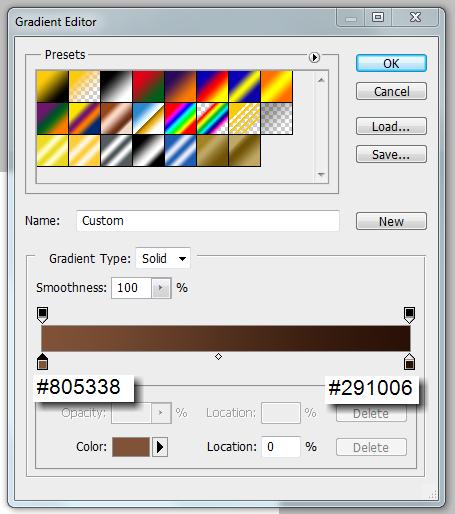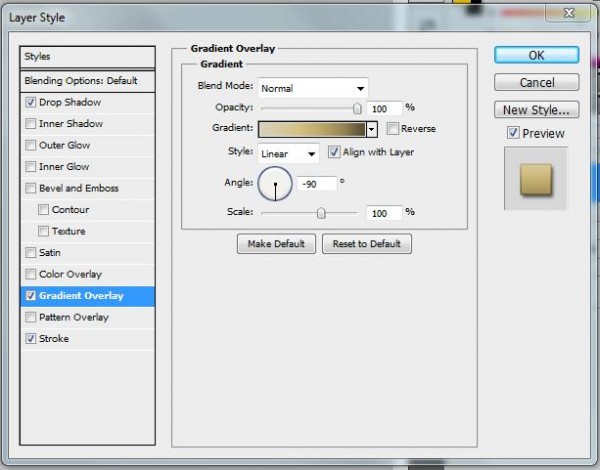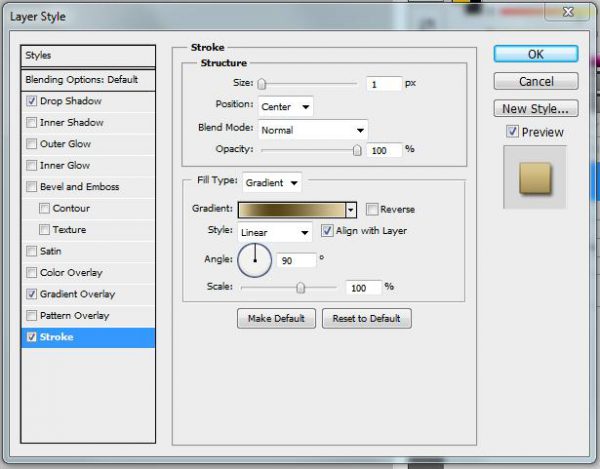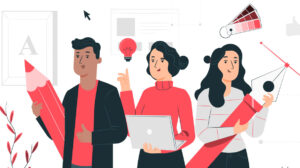Ensinarei para você como criar um efeito de texto estilo ouro no Photoshop sem complicações e muito fácil de fazer.
Percebi que no blog muitas pessoas me pediram a ajuda de como fazer um efeito de texto de ouro ou dourado no Photoshop, já que houveram muitos apelos eu criei um tutorial de como chegar a esse efeito no Photoshop de forma fácil e rápido, totalmente sem complicações, veja no tutorial abaixo, espero que ajude.
Criando efeito de texto de Ouro no Photoshop
Crie um documento novo no Photoshop do tamanho 640×480 px
Vamos criar um plano de fundo para combinar com a fonte, crie um gradiente com as cores abaixo;
Preencha o plano de fundo com o gradiente radial;
Aplique no plano de fundo como abaixo.
Depois de feito isso vá em FILTER > NOISE > ADD NOISE, coloque o valor abaixo.
Ficará assim
Depois de feito isso vamos para a parte do efeito de texto, escreva algo qualquer no seu documento para aplicarmos o efeito, no meu caso eu escrevi ouro.
Para melhor visualização deixe a fonte com 135 pt de tamanho.
Agora vamos para a ultima parte e a mais fácil, vamos aplicar os efeitos para chegar ao ouro hehe.
Clique 2x na layer que está o texto, abrirá uma caixa de diálogo de efeitos de layer, siga os passos abaixo para chegar fazer o efeito.
Código para as as cores do Gradient overlay;
Ultimo efeito para aplicar;
Cores para o gradiente
Resultado final
Espero que você tenha gostado do nosso efeito de texto de ouro com o Photoshop, não se esqueça de nos seguir pelas redes sociais e até a próxima!